Conteúdo
À medida que seu site cresce, o mesmo acontece com o número de links que ele contém. Se você precisar fazer alterações radicais em vários links de uma só vez, como atualizar seus destinos ou palavras-chave, o processo pode ser demorado.
Para economizar seu tempo e esforço, PrettyLinks oferece um Recurso de substituições. Isso permite que você substitua automaticamente as palavras-chave e URLs. Isso não só facilitará a manutenção dos links, como também poderá adicionar automaticamente links para determinadas palavras-chave em todo o site.
Neste artigo, falaremos mais sobre quando você pode querer usar esse recurso e como ele pode ser útil. Em seguida, demonstraremos como ativar essas substituições usando o PrettyLinks. Vamos começar!
Uma introdução ao recurso de substituição de palavras-chave e URLs
O PrettyLinks oferece muitos recursos úteis para gerenciar seus links. Embora você possa (e deva) usar esse plug-in para gerar links encurtados para suas páginas, ele tem muitas opções adicionais que lhe dão controle total sobre cada link em seu site. Uma das mais poderosas é a opção Substituições funcionalidade.
Esse recurso é basicamente duas ferramentas em uma. Primeiro, ele permite que você substitua todos os links do seu site por links encurtados gerados automaticamente, que chamamos de "links bonitos". Além disso, você também pode usar o recurso de substituições para adicionar automaticamente links a determinadas palavras-chave.
Há várias maneiras pelas quais esse recurso pode ajudá-lo a gerenciar seus links com mais eficiência. Por exemplo, você pode usar substituições de palavras-chave e URLs para:
- Substitua todos os seus links por links bonitos encurtados. Como mencionamos, esse é o objetivo principal do recurso. Substituir seus links dessa forma permite que você acompanhar seu desempenho.
- Vincule automaticamente palavras-chave a um URL específico. Isso permite que você escolha uma palavra-chave e faça com que todas as menções a ela em seu site sejam vinculadas à mesma página.
- Aplicar formatação, estilo e configurações a todos os links. O Replacements permite que você atualize as configurações dos seus links em um só lugar.
- Link para um divulgação de links de afiliados. Se você executar um marketing de afiliados as substituições podem ajudá-lo a gerar um link para sua declaração de divulgação em todas as páginas em que esses links aparecem.
Como você pode ver, há muitos motivos para usar o recurso de substituições. A seguir, veremos como você pode começar.
Como substituir automaticamente palavras-chave e URLs usando o PrettyLinks
Para começar a substituir suas palavras-chave e URLs, primeiro você precisa instalar PrettyLinks. Em seguida, você deverá navegar até PrettyLinks > Opções. Lá, você verá uma guia chamada Substituiçõesno qual você pode clicar para abrir todas as configurações relacionadas à substituição de links:
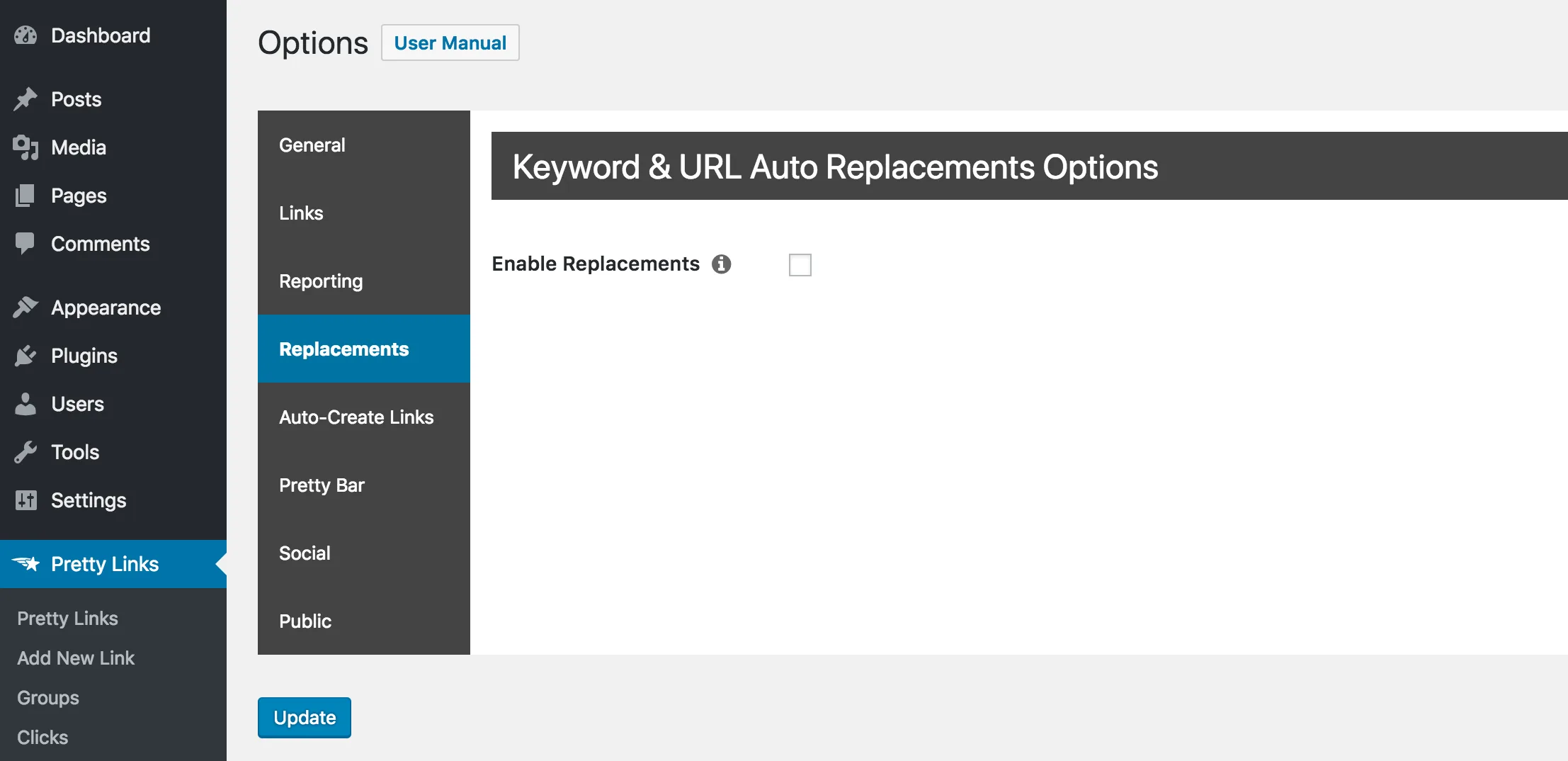
Selecione o Ativar substituições para ativar o recurso. Isso expandirá a página para mostrar todas as configurações disponíveis:
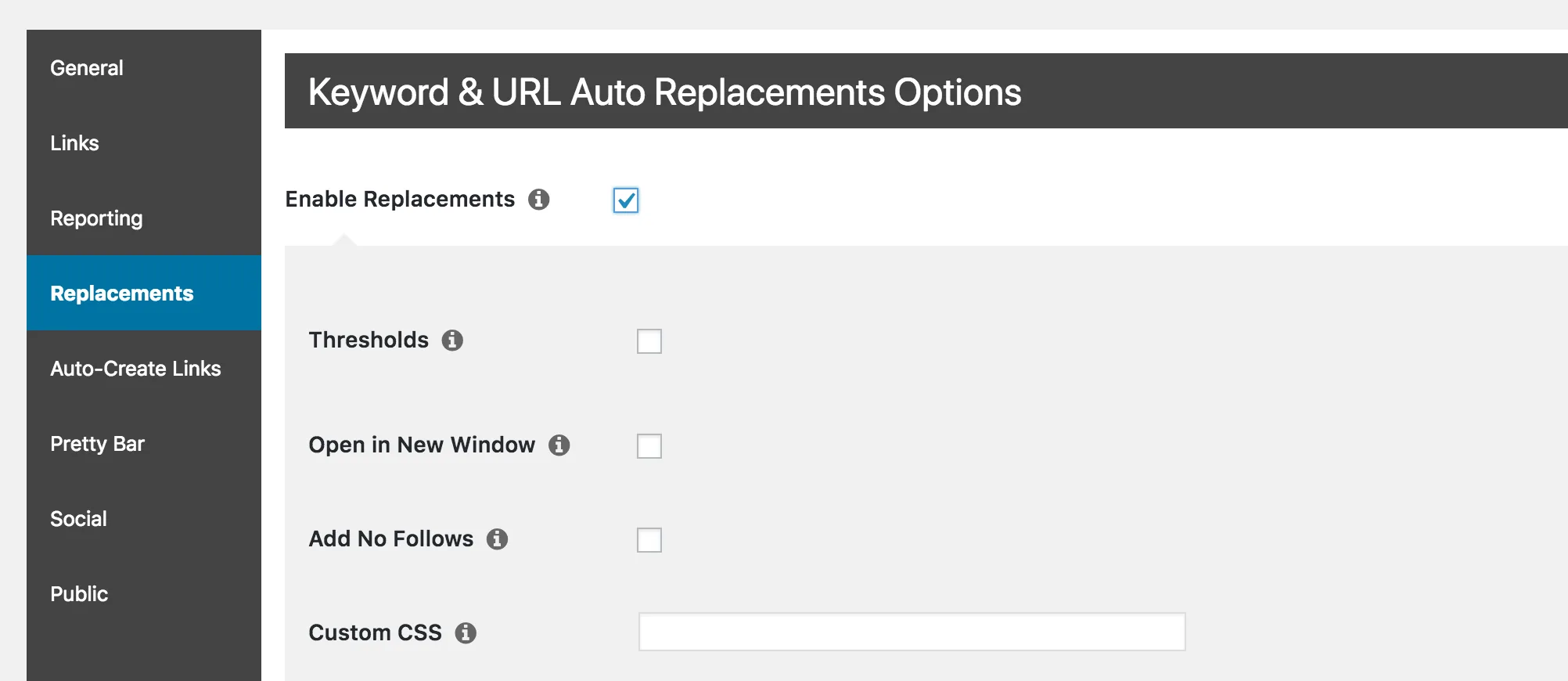
Dependendo da finalidade para a qual você deseja usar a ferramenta, as opções que você precisa definir serão diferentes. Vamos examinar os dois aplicativos principais.
Substituir todos os URLs por PrettyLinks
Para substituir todos os URLs em seu site por links bonitos encurtados, basta verificar a opção Substituir todos os URLs opção:
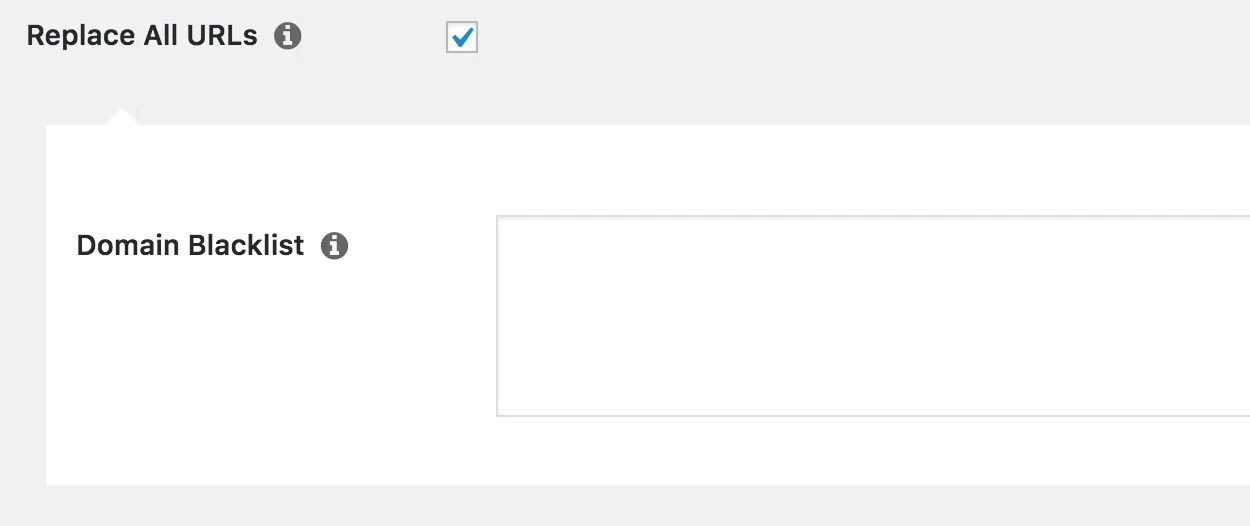
Quando essa configuração estiver ativa, o plug-in criará um link bonito para cada URL que encontrar em seu site e substituirá cada link de acordo. Você também pode inserir os domínios que não deseja substituir no campo Lista negra de domínios campo.
É importante observar que você deve evitar usar essa opção se tiver um número muito grande de links em seu site, pois isso pode causar problemas de desempenho. Se quiser reverter esse processo, você pode desmarcar a opção. Isso fará com que todos os links retornem ao seu estado original, mas os links encurtados ainda estarão disponíveis na lista de links bonitos para que você possa usá-los posteriormente.
Há algumas opções adicionais na mesma seção, que podem ser usadas se você quiser que esse processo seja executado também nos comentários e nos feeds RSS. Lembre-se de que o uso de substituições em feeds RSS pode torná-los mais lentos.
Por fim, se seu site usa wp-cronVocê também pode selecionar Substituições de índices para criar um índice de todas as suas substituições. Isso pode ajudar a melhorar significativamente o desempenho, mas só é recomendado se você for um desenvolvedor experiente.
Adicionar automaticamente links a palavras-chave específicas
Depois de ativar as substituições, você precisará especificar as palavras-chave que deseja usar em cada link bonito. Para fazer isso, navegue até PrettyLinks > PrettyLinks:
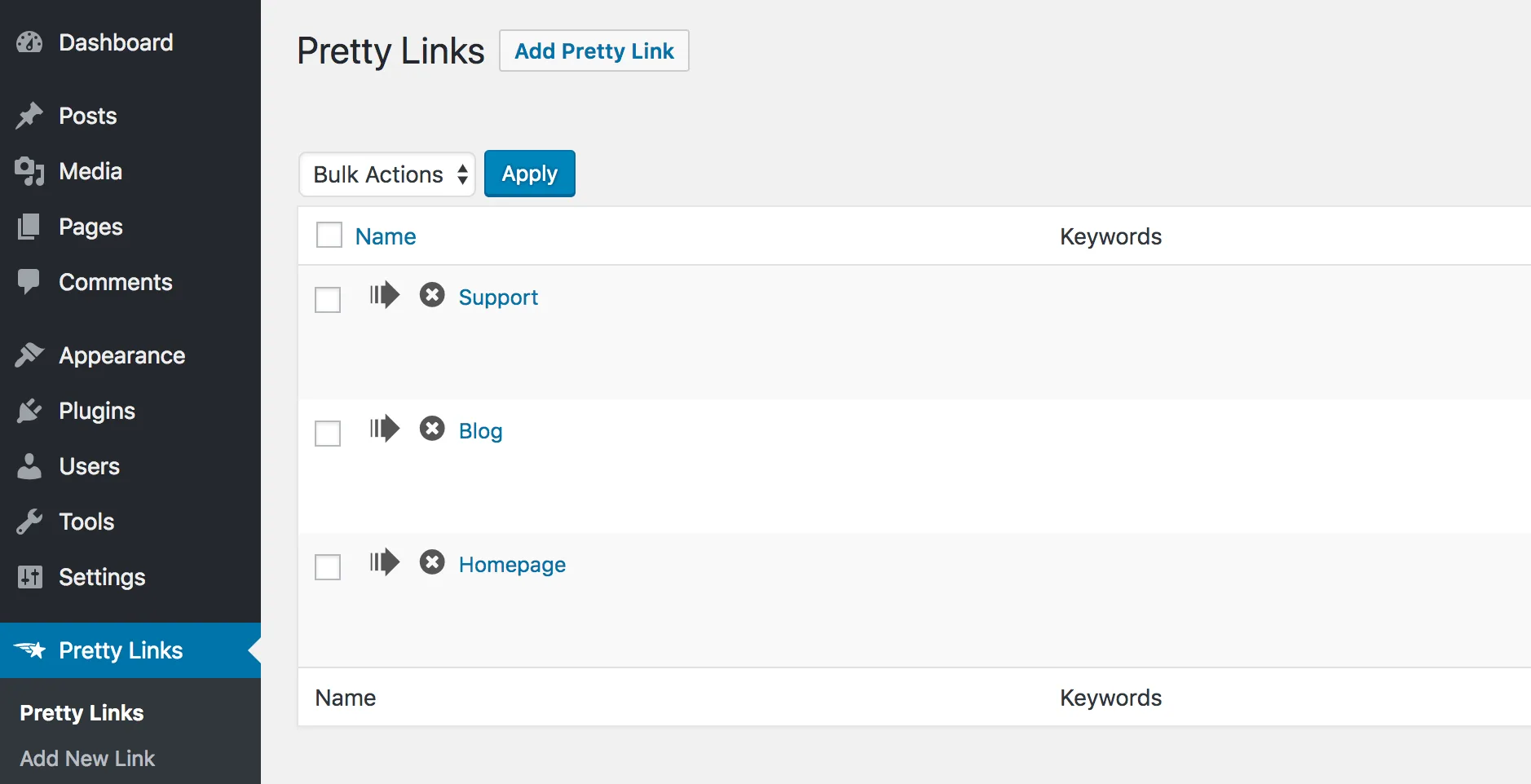
Encontre um link bonito ao qual você deseja anexar uma palavra-chave e clique em Editar. No Editar link abra a página Opções profissionais, onde você encontrará o Palavras-chave campo:
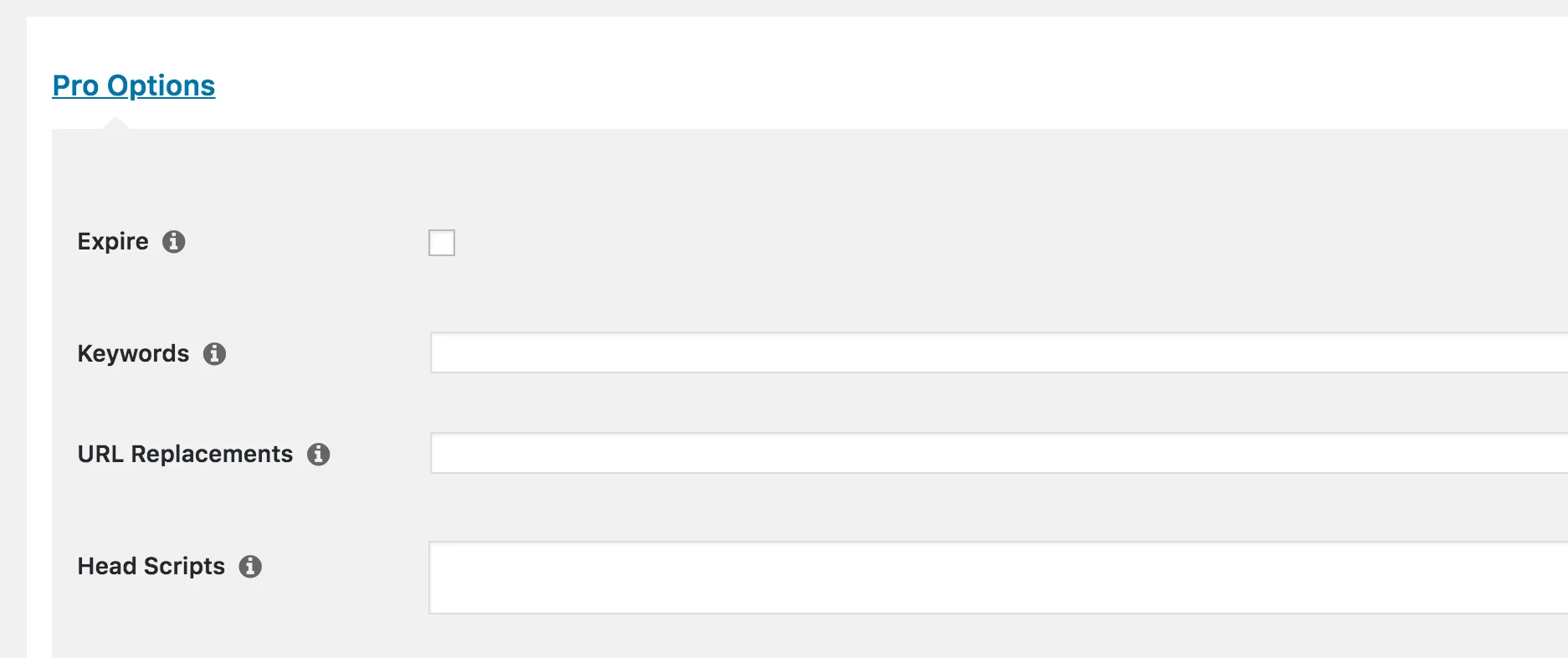
Aqui você pode inserir todas as palavras-chave que deseja vincular a esse URL. Por exemplo, se o link apontar para um Suporte Se você quiser usar a palavra-chave "support" (suporte) em sua página, talvez queira simplesmente usar a palavra-chave "support" (suporte). Quando você salvar o link, todas as ocorrências dessa palavra ou frase em seu site serão vinculadas à mesma página:
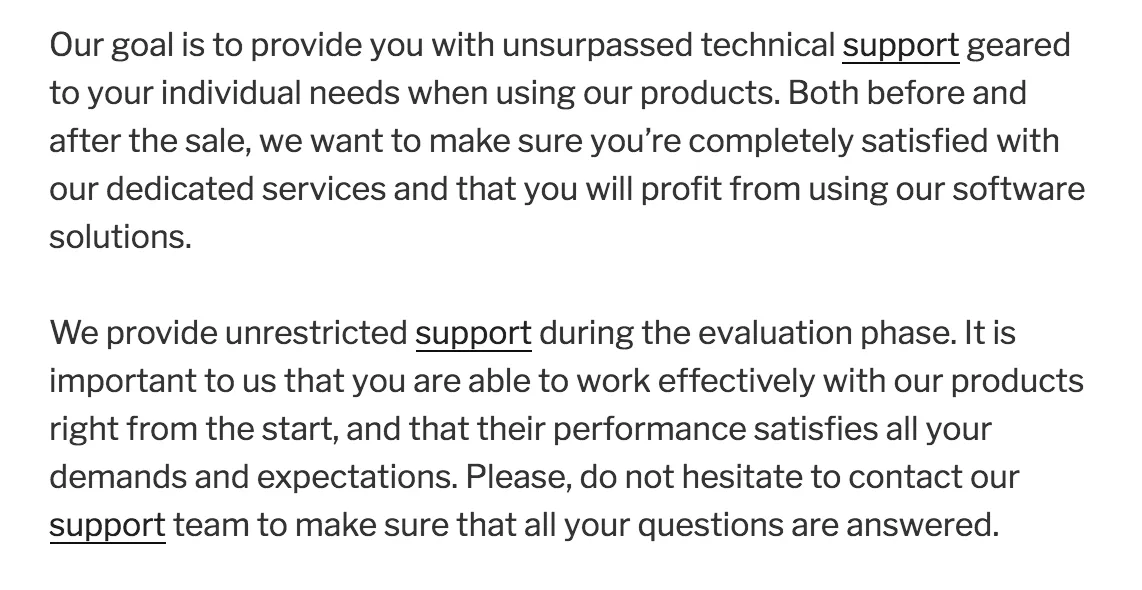
No entanto, é uma boa ideia limitar o número de substituições de palavras-chave que você usa. Um número excessivo pode levar a "otimização excessivao que, na verdade, pode prejudicar suas classificações de pesquisa. Você pode fazer isso retornando à página Substituições e usando as opções Limites configuração:
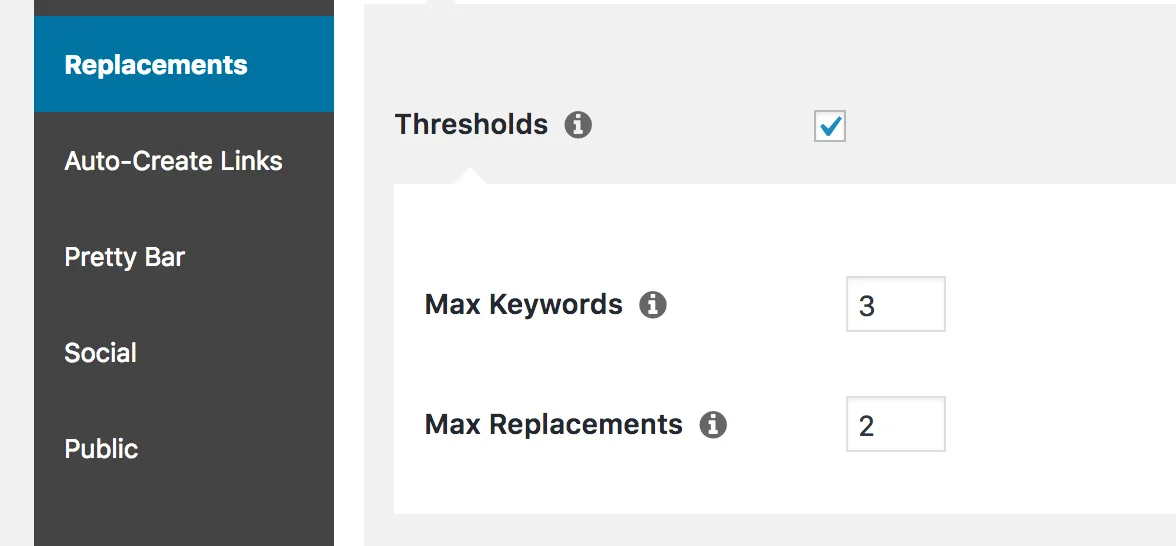
Aqui você pode escolher o número máximo de substituições e palavras-chave que aparecerão em cada página. Isso selecionará aleatoriamente as instâncias de cada palavra-chave a serem substituídas, de modo que você evitará otimizá-las em excesso:

Se quiser personalizar ainda mais suas substituições de palavras-chave, você pode usar as opções para Abrir em uma nova janela e Adicionar No Followou especifique CSS personalizado para alterar a aparência dos links.
Conclusão
Ao usar o substituição automática de palavras-chave e URLs você pode aplicar rapidamente atualizações de varredura a todos os links do seu site. Você também pode usá-lo para adicionar automaticamente links para palavras-chave específicas, o que pode melhorar suas classificações de pesquisa e direcionar os visitantes para as páginas principais.
Neste artigo, abordamos como você pode usar PrettyLinks e seu poderoso Substituições para fazer essas duas coisas. Agora você está pronto para substituir seus links existentes por links bonitos e encurtados e aplicar links automaticamente às palavras-chave que desejar.
Você tem alguma dúvida sobre a substituição de URLs e palavras-chave usando o PrettyLinks? Fale conosco na seção de comentários abaixo!


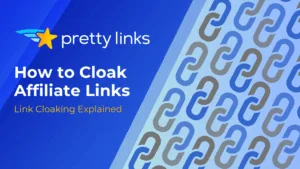
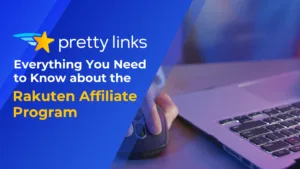
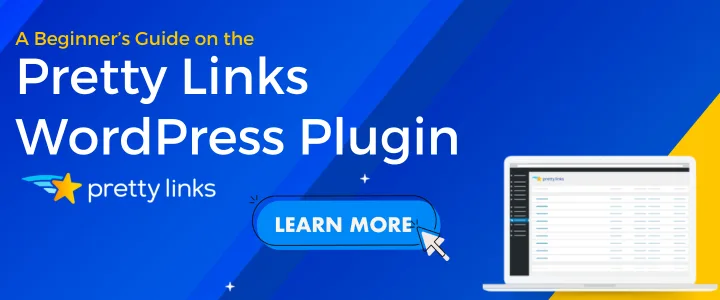
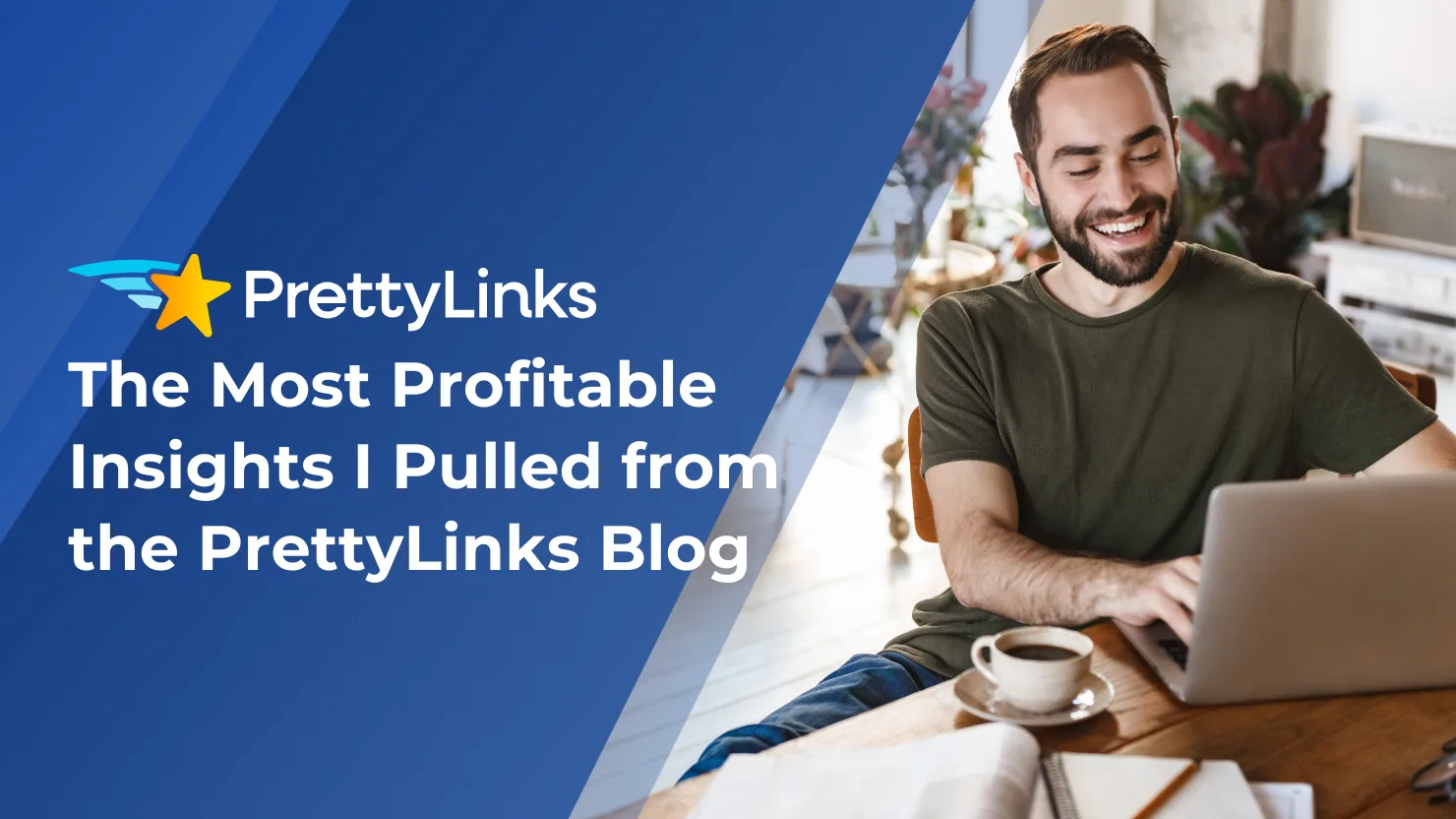
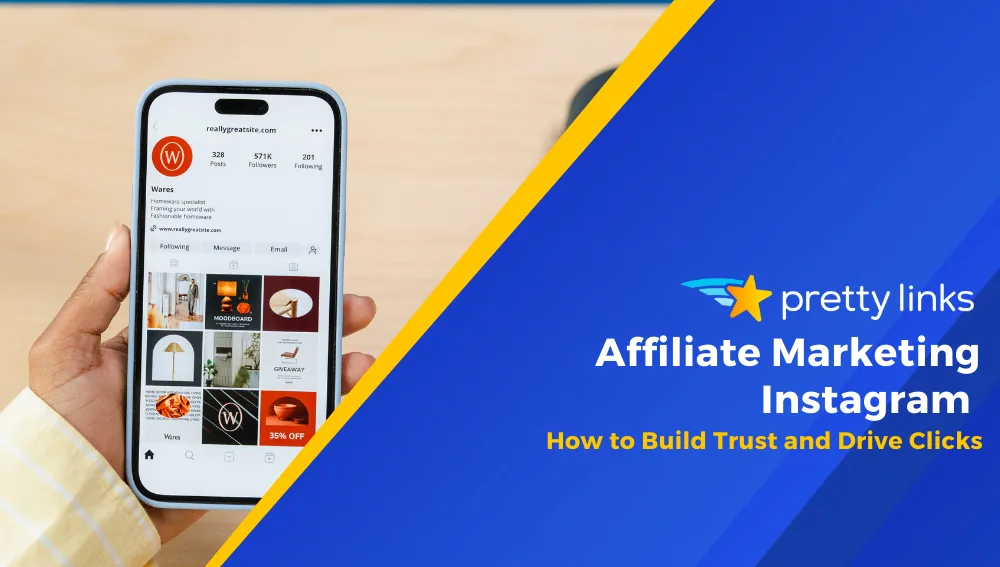
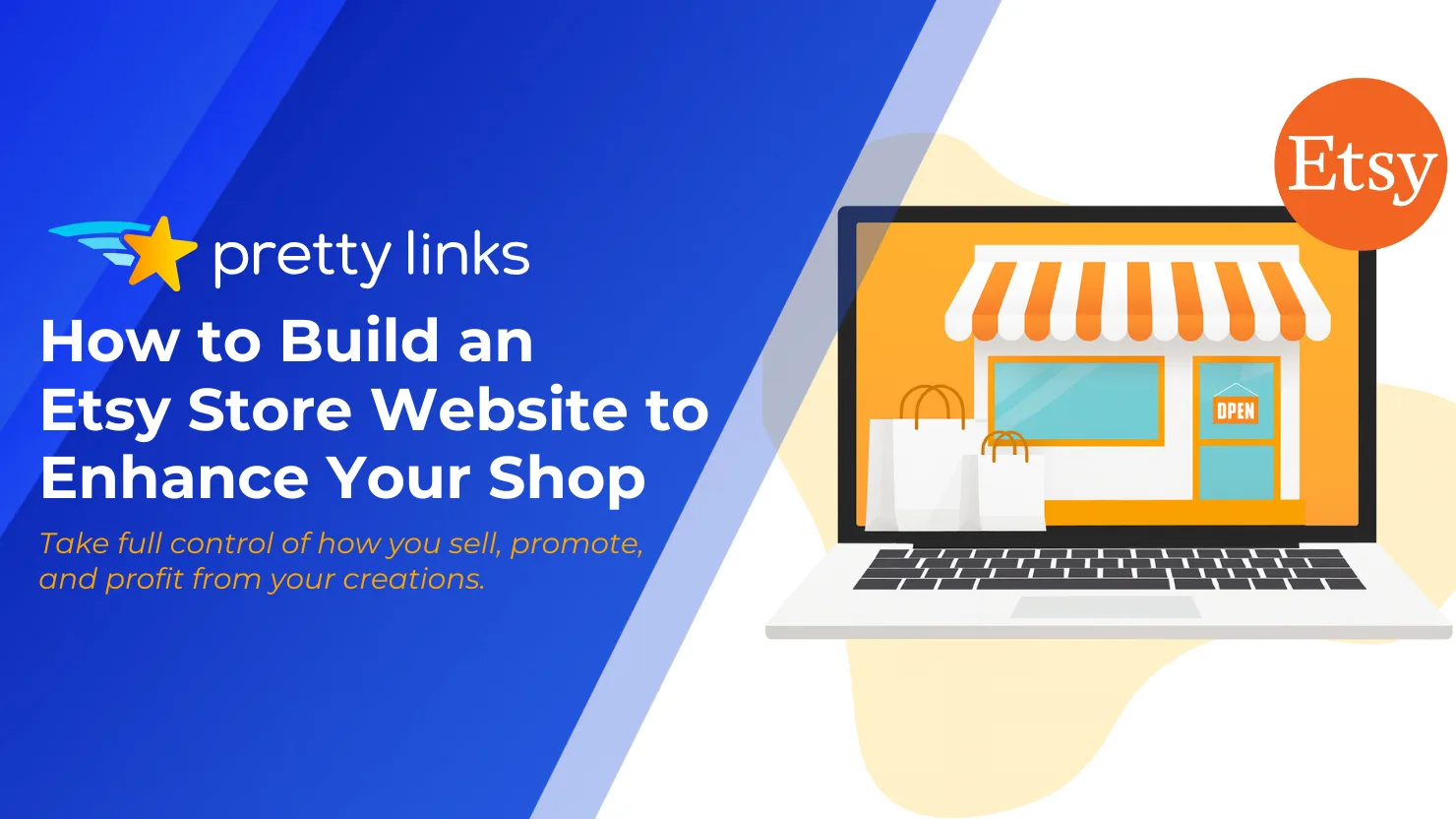
Deixe um comentário